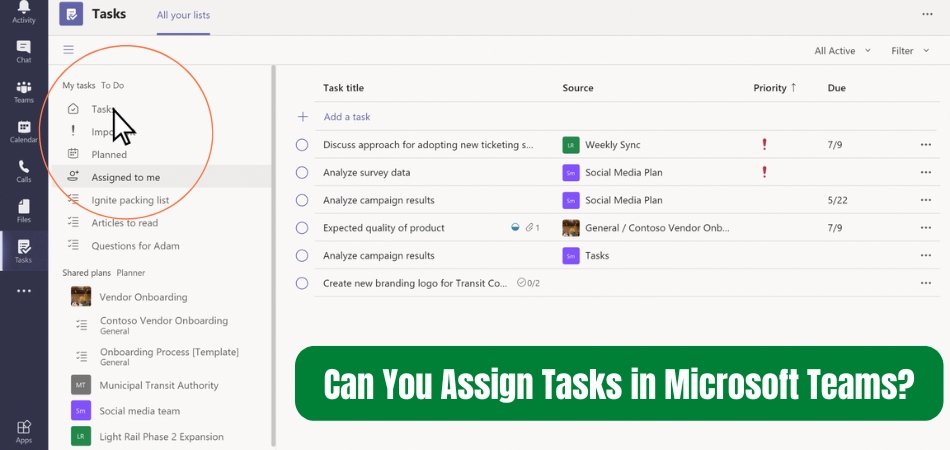
Können Sie Aufgaben in Microsoft -Teams zuweisen?
Müssen Sie Aufgaben für Ihre Teammitglieder effektiv zuweisen? Microsoft Teams ist eine leistungsstarke Kollaborationsplattform, mit der Sie Aufgaben zuweisen und deren Fortschritte überwachen können.
In diesem Artikel werden wir untersuchen, wie Sie Aufgaben in Microsoft -Teams zuweisen und Ihnen die besten Praktiken für das Aufgabenmanagement zeigen. Lesen Sie weiter, um mehr über diese leistungsstarke Funktion zu erfahren und zu erfahren, wie Sie es für Ihr Team bearbeiten können.
Ja, Sie können Aufgaben in Microsoft -Teams zuweisen. Sie können einzelnen Mitgliedern oder ganzen Teams Aufgaben zuweisen. Um Aufgaben in Microsoft -Teams zuzuweisen, gehen Sie auf die Registerkarte Aufgabe im Kanal, klicken Sie auf "+ eine Aufgabe hinzufügen", geben Sie die Aufgabendetails ein und weisen Sie einem Mitglied oder einem Team ein. Sie können auch Aufgaben aus dem Chat -Fenster oder aus einem Gespräch zuweisen. Sie können Aufgaben auf der Registerkarte Aufgabe im Kanal verfolgen und verwalten.
Wie kann ich Aufgaben in Microsoft -Teams zuweisen?
Microsoft Teams ist ein leistungsstarkes Collaboration -Tool, mit dem Teams Aufgaben einfach verwalten und den Mitgliedern zuweisen können. Mit Teams können Benutzer Aufgaben erstellen, Teammitgliedern zuweisen, Termine festlegen und den Fortschritt verfolgen. In diesem Artikel werden wir diskutieren, wie Sie Aufgaben in Microsoft -Teams zuweisen. Das Zuweisen von Aufgaben in Microsoft -Teams ist einfach und unkompliziert. Der erste Schritt besteht darin, die Aufgabe zu erstellen. Klicken Sie dazu auf die Registerkarte "Aufgaben" im linken Bereich der Team-App.

Klicken Sie auf der Registerkarte "Aufgaben" auf die Schaltfläche "Neue Aufgabe", geben Sie die Aufgabendetails ein und klicken Sie auf "Erstellen". Sobald die Aufgabe erstellt wurde, kann sie einem Teammitglied zugeordnet werden. Klicken Sie dazu neben der Aufgabe auf die Schaltfläche „Zuweisen“ und wählen Sie das Teammitglied im Dropdown -Menü aus. Das Teammitglied erhält dann eine Benachrichtigung in seiner Team -App, dass es ihnen eine Aufgabe zugewiesen wurde.
Setzen Sie Fristen für Aufgaben
Neben der Zuweisung von Aufgaben an Teammitglieder können Benutzer auch Termine für Aufgaben festlegen. Klicken Sie dazu neben der Aufgabe auf die Schaltfläche „Fälligkeitsdatum“ und wählen Sie ein Datum und eine Uhrzeit, damit die Aufgabe abgeschlossen ist. Das Teammitglied erhält dann eine Benachrichtigung in seiner Team -App mit dem Fälligkeitsdatum.
Benutzer können Aufgaben auch Notizen hinzufügen. Klicken Sie dazu neben der Aufgabe auf die Schaltfläche „Notizen“ und geben Sie die Notizen ein. Das Teammitglied erhält dann eine Benachrichtigung in seiner Team -App mit den Notizen.
Verfolgung des Aufgabe Fortschritt
Microsoft -Teams erleichtern auch einfach, den Fortschritt der Aufgaben zu verfolgen. Klicken Sie dazu neben der Aufgabe auf die Schaltfläche „Fortschritt“ und wählen Sie den Aufgabenstatus (z. B. "in Bearbeitung" oder "Fertig"). Das Teammitglied erhält dann eine Benachrichtigung in seiner Team -App mit dem aktualisierten Aufgabenstatus.
Benachrichtigungen für Aufgaben erhalten
Teammitglieder können auch Benachrichtigungen für Aufgaben erhalten. Klicken Sie dazu neben der Aufgabe auf die Schaltfläche "Benachrichtigungen" und wählen Sie den Typ der Benachrichtigung (z. B. "Erinnerungen", "Fälligkeitsdatum" oder "Statusaktualisierungen"). Das Teammitglied erhält dann eine Benachrichtigung in seiner Team -App mit den Benachrichtigungsdetails.
Aufgaben aktualisieren und löschen
Microsoft -Teams erleichtern auch einfach, Aufgaben zu aktualisieren und zu löschen. Um eine Aufgabe zu aktualisieren, klicken Sie auf die Schaltfläche „Bearbeiten“ neben der Aufgabe und nehmen Sie die erforderlichen Änderungen vor. Um eine Aufgabe zu löschen, klicken Sie auf die Schaltfläche "Löschen" neben der Aufgabe und bestätigen Sie die Löschung.
Aufgaben anzeigen und verwalten
Benutzer können auch Aufgaben in Microsoft -Teams anzeigen und verwalten. Klicken Sie dazu auf die Registerkarte "Aufgaben" im linken Bereich der Team-App. Auf der Registerkarte "Aufgaben" können Benutzer alle Aufgaben anzeigen, Aufgaben filtern und nach Aufgaben suchen.
Nur wenige häufig gestellte Fragen
Was sind Microsoft -Teams?
Microsoft Teams ist eine von Microsoft entwickelte Cloud-basierte Kollaborations- und Kommunikationsplattform, mit der Benutzer chatten, anrufen, virtuelle Meetings und Dateien teilen können. Die Teams basieren auf Office 365, sodass Benutzer auf die gleichen Anwendungen und Dienste zugreifen können. Teams ist ein großartiges Werkzeug für Unternehmen aller Größen und wird von mehr als 500.000 Organisationen weltweit verwendet.
Was sind die Vorteile der Verwendung von Microsoft -Teams?
Microsoft Teams bietet Unternehmen eine Reihe von Vorteilen, darunter eine verbesserte Zusammenarbeit, bessere Kommunikation und ein effizienteres Aufgabenmanagement. Mit den Teams können Benutzer in Echtzeit in Verbindung bleiben und in Echtzeit zusammenarbeiten, unabhängig davon, wo sie sich befinden. Die Teams bieten auch einen zentralisierten Hub an, in dem Benutzer Dateien speichern, zugreifen und teilen können, wodurch die Notwendigkeit, zwischen mehreren Anwendungen zu wechseln. Die Teams integrieren sich auch in andere Microsoft -Produkte wie Outlook, Word und Excel, wodurch es einfacher ist, Aufgaben zu verwalten und zusammenzuarbeiten.
Können Sie Aufgaben in Microsoft -Teams zuweisen?
Ja, Sie können Aufgaben in Microsoft -Teams zuweisen. Mit der Registerkarte "Zuweisungen" in Teams können Sie Aufgaben erstellen, Teamkollegen zuweisen, Fortschritte verfolgen und Termine verwalten. Sie können auch Aufgaben aus Gesprächen und Nachrichten in Teams erstellen, um die Aufgaben einfach zu verfolgen und sicherzustellen, dass sie rechtzeitig abgeschlossen sind.
Wie erstelle ich eine Aufgabe in Microsoft -Teams?
Das Erstellen einer Aufgabe in Microsoft -Teams ist einfach. Um eine Aufgabe zu erstellen, öffnen Sie die Registerkarte "Zuweisungen" und klicken Sie auf die Schaltfläche "+". Sie können dann die Aufgabendetails eingeben, einen Teamkollegen zuweisen, ein Fälligkeitsdatum festlegen und zusätzliche Informationen hinzufügen. Sie können auch Aufgaben aus Gesprächen und Nachrichten in Teams erstellen.
Was sind die verschiedenen Arten von Aufgaben in Microsoft -Teams?
Microsoft Teams bietet eine Vielzahl von Task -Typen an, darunter individuelle Aufgaben, Gruppenaufgaben und wiederkehrende Aufgaben. Individuelle Aufgaben sind Aufgaben, die einer Person oder einer kleinen Gruppe von Personen zugeordnet sind. Gruppenaufgaben sind Aufgaben, die einer größeren Gruppe von Personen zugeordnet sind. Wiederkehrende Aufgaben sind Aufgaben, die regelmäßig wiederholt werden sollen.
Was sind die Vorteile der Zuweisung von Aufgaben in Microsoft -Teams?
Das Zuweisen von Aufgaben in Microsoft -Teams bietet eine Reihe von Vorteilen, darunter eine verbesserte Zusammenarbeit, bessere Kommunikation und ein effizienteres Aufgabenmanagement. Mit Teams können Sie Teamkollegen Aufgaben zuweisen, Fortschritte verfolgen und Termine verwalten. Außerdem können Sie einfach Dateien speichern, zugreifen und teilen, wodurch die Notwendigkeit der Wechsel zwischen mehreren Anwendungen beseitigt wird. Die Teams integrieren sich auch in andere Microsoft -Produkte wie Outlook, Word und Excel, wodurch es einfacher ist, Aufgaben zu verwalten und zusammenzuarbeiten. Microsoft Teams ist ein großartiges Tool, um Aufgaben zuzuweisen und Projekte zu verwalten. Es ist benutzerfreundlich und intuitiv und ermöglicht es Ihnen, Einzelpersonen oder Teams leicht Aufgaben zuzuweisen, Fortschritte zu verfolgen und mit Mitgliedern zu kommunizieren. Mit Microsoft -Teams können Sie Ihr Team organisieren und auf dem richtigen Weg halten, egal wie groß oder klein das Projekt ist. Dies macht Microsoft -Teams zu einem unschätzbaren Tool für Teams aller Größen.
Abschluss
Zusammenfassend lässt sich sagen, dass Microsoft Teams es einfach machen, Aufgaben zuzuweisen, Termine festzulegen, Fortschritte zu verfolgen, Benachrichtigungen zu erhalten, Aufgaben zu aktualisieren und zu löschen und Aufgaben anzeigen und zu verwalten. Bei Teams können Benutzer sicherstellen, dass die Aufgaben pünktlich erledigt werden und problemlos den Fortschritt verfolgen.








